
windows10激活工具是專為激活win10係統而製作的,不僅支持一鍵激活win10專業版係統,還支持激活其他版本的windows和office辦公軟件。Windows10激活工具操作簡單,隻需一鍵操作,永久免費使用。暴風win10激活工具支持激活所有32位 64位的Windows10係統。
如今很多用戶都將係統升級了Win10,但在使用的過程中卻會遇到自動重啟的問題,下麵我們就來說說怎麼解決自動重啟這個問題。

點擊Win10正式版桌麵左下角的“Windows”按鈕,從打開的擴展麵板中點擊“文件資源管理器”項進入。
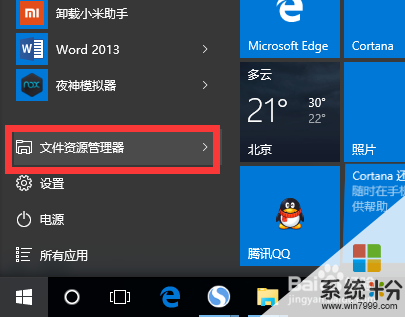
待進入“文件資源管理器”界麵後,從右側找到“此電腦”圖標,右擊並從彈出的右鍵菜單中選擇“屬性”項。
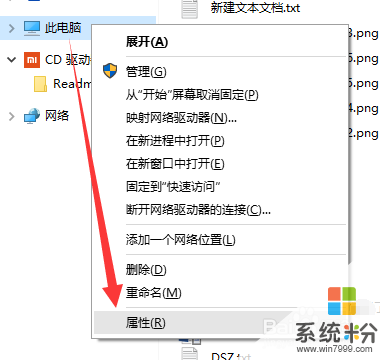
此時將打開“控製”窗口,在左側找到“高級係統設置”按鈕點擊進入詳細設置界麵。如圖所示:

待打開“係統屬性”窗口後,切換到“高級”選項卡,點擊“啟用和故障恢複”欄目中的“設置”按鈕。
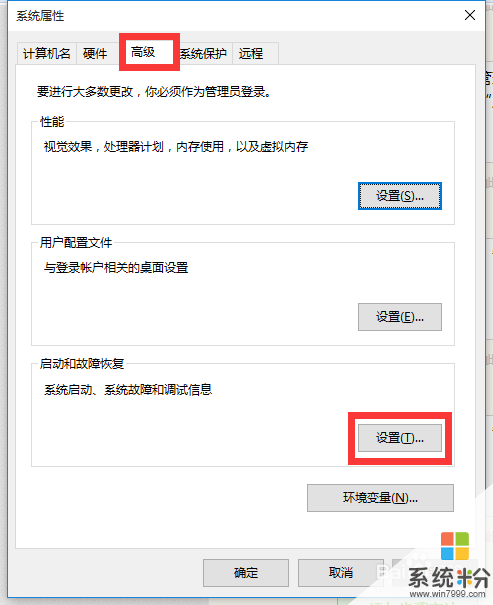
從打開的“啟動和故障恢複”窗口中,在“係統失敗”欄目中清除勾選“自動重新啟動”項,點擊“確定”完成設置。
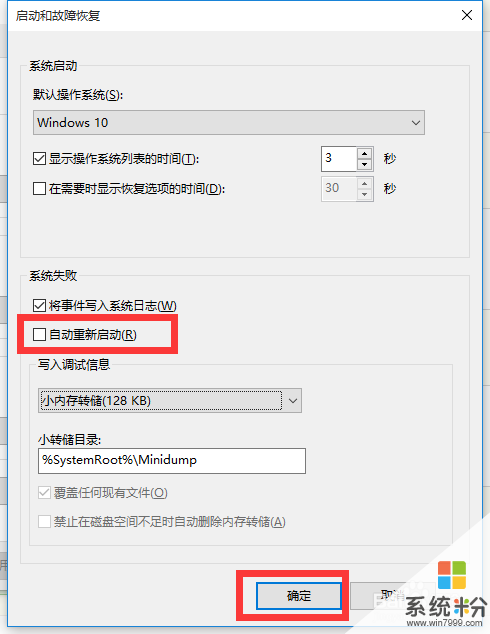
如果通過以上設置之後仍然無法解決係統自動重啟的問題,則我們需要進行如下設置:右擊“Windows”按鈕。從其右鍵菜單中選擇“運行”項。
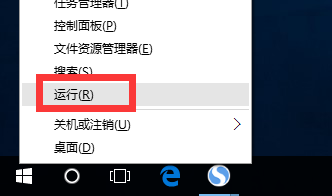
從打開的“運行”窗口中,輸入“msconfig”並按回車即可進入係統配置實用程序主界麵。

在“係統設置”界麵中,切換到“常規”選項卡,勾選“診斷啟動”項,點擊“確定”按鈕,重啟一下計算機。

當係統重啟完成後,再次進入“係統配置”界麵。切換到“服務”選項卡,勾選“隱藏Windows服務”項, 同時勾選想要隨係統自啟動的項,點擊“確定”即可完成。

如果以上方法還是無法解決電腦自動重啟的問題,則進行如下設置:
依次進入“控製麵板”-“電源選項”界麵,點擊左側的“選擇電源按鈕的功能”按鈕。

並從打開的新界麵中,點擊“更改當前不可用的設置”項。如圖所示:
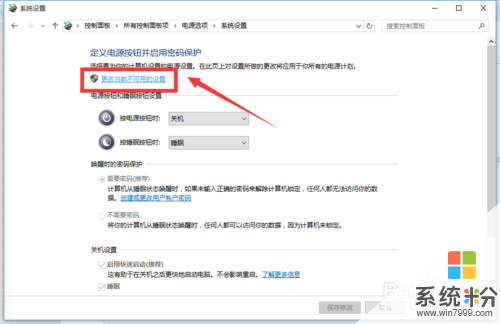
最後在“係統設置”界麵中,從“關機設置”欄目中清除勾選“啟用快速啟動”項,點擊“保存修改”按鈕。至此有關電腦自動重啟的問題就得到解決啦。
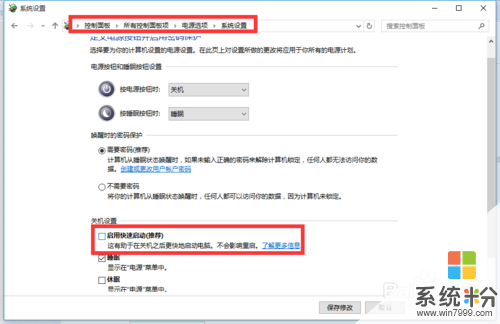
以上就是係統粉小編為您帶來的win10激活後自動重啟,win10激活後自動重啟怎麼回事啊,win10無緣無故被激活,希望大家能夠永久激活成功!
相關資訊
最新熱門應用

蜂交所交易所app蘋果版
其它軟件179.15 MB
下載
五行幣交易app蘋果手機
其它軟件223.86MB
下載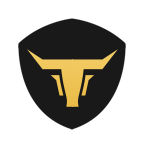
金牛交易所app蘋果版
其它軟件20.9MB
下載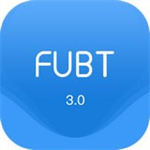
富比特交易平台app鏈接2024
其它軟件288.1 MB
下載
zbg交易所app官網版
其它軟件21.46MB
下載
熱幣全球交易所app安卓版
其它軟件175.43 MB
下載
bitsuper交易所官網
其它軟件20.7 MB
下載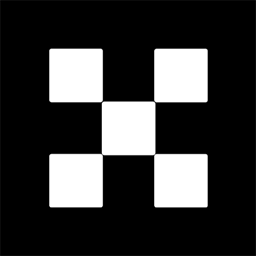
易歐平台app蘋果版
其它軟件273.24MB
下載
bicc交易所app蘋果
其它軟件45.94MB
下載
香港ceo交易所官網
其它軟件34.95 MB
下載